哪有关于Linux系统的安装过程全解
Posted
tags:
篇首语:本文由小常识网(cha138.com)小编为大家整理,主要介绍了哪有关于Linux系统的安装过程全解相关的知识,希望对你有一定的参考价值。
Redhat 9.0只有一种发行版本, 总共三张安装光盘,step1: 将的安装光盘放到CDROM/DVD里,将BIOS改为从CDROM启动, 启动后系统将会提示您选择安装方式, 如果要以图形化安装按Enter, 如果要以TEXT模式安装则打入linux text然后Enter
step2: 然后进入下一步, 检查安装盘, 一般不需要检测, 所以选择了Skip(跳过)
step3: 过一会儿就进入安装图形化画面, 点击Next即可.
step4: 下一步让选择安装过程用什麽语言, 这里选择的是简体中文了.
step5: 下一步选键盘, 我们一般选美式键盘即可.
step6: 接下来选择鼠标, 按照自己的鼠标类型选择即可, 我的是PS/2的. (注:不要模拟三键)
step7: 接下来选择安装类型, 请选择"定制"安装.
step8: 下一步是比较关键的,也是很麻烦的, 就是给硬盘分区, 请选择手工分区: linux自带的DiskDruid.
step9: 先看看分区前的硬盘使用情况.
step11: 点"新建", 跳出"添加新区"窗口, 按图例选择文件系统类型为swap, 大小一般选择为您PC内存的2倍,
然后点确定返回step9界面.
step12: 再点"新建", 跳出"添加新区"窗口, 按图例选择挂接点为"/", 文件系统类型为ext3, 使用全部可用空间, 并强制为主分区.(
step14: 下一步编辑引导菜单, 如果你是多系统, 就可以有多个选项, 你可以设置任意一个为默认启动项.
step15: 接下来设置网络, 不要设置为DHCP, 我们是静态的IP, 点编辑,将使用DHCP的钩去掉, 在下面输入IP和子网掩码.
step16: 然后在手工设置里填入你的主机名, 这里是FriendlyARM, 网关和DNS可有可无.
step17: 下一步是防火墙配置, 请选择"无防火墙".
step18: 下一步选择系统语言, 这里选择简体中文.
step19: 这一步选择时区, 我们用亚洲上海即可, 即默认即可.
step20: 设置管理员密码, 即root用户的密码, root是超级管理员.
step21: 进行验证配置, 选择默认即可.
step22: 选择软件包, 把右边的滚动条拉到最下方, 找到"全部"选项, 这样才算真正完全安装Redhat 9.0.
step23: 软件包安装完毕, 点下一步开始进行其他配置.
step24: 选择是否创建引导盘, 这里选择"否", 点下一步.
step25:系统将自动配置X, 按默认即可.
step26:自动探测到您使用的显示器
step27:定制图形化配置, 按默认即可.
step28:安装完毕. 参考技术A 不同发行版本的安装过程都是不同的,不过大同小异。在网上可以搜到很多的,我现在就是用linux系统回帖的。 参考技术B 问一句。。你用的是什么版本的LINUX。。。不同厂商的可能安装方面有所不同。
LINUX系统开机启动流程全解
1,linux系统6.0系列和7.0系列系统开机启动流程:简述:
1,开机BIOS自检
2,MBR引导(磁盘上的一个引导扇区512K)
3,grub引导菜单(可进入单用户模式或者救援模式)
4,加载Kernel内核
5,启动init进程(6系列的第一个进程7系列的第一个进程是systemd
6,读取initab启动文件执行rc.sysinit等开机启动脚本文件
7,启动mingetty,启动系统登录界面
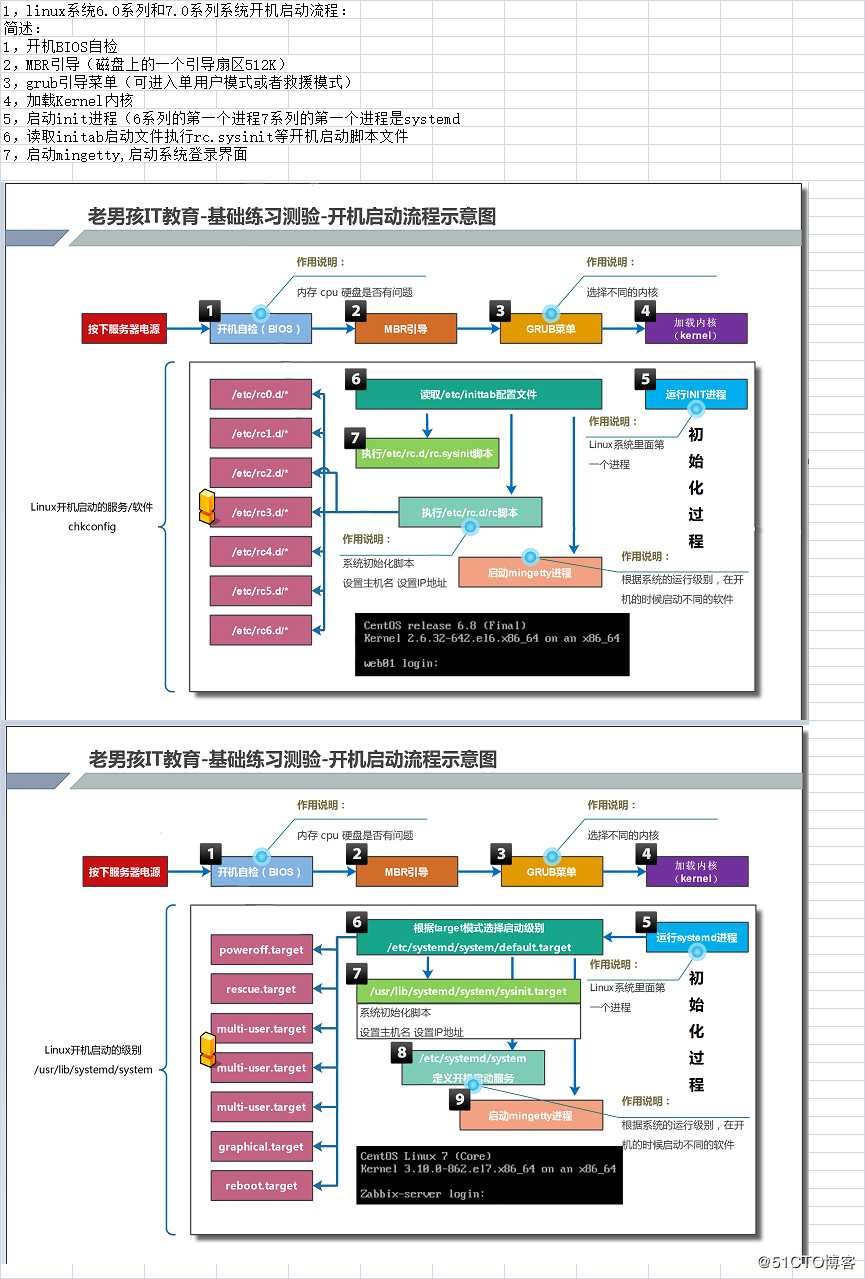
以上是关于哪有关于Linux系统的安装过程全解的主要内容,如果未能解决你的问题,请参考以下文章
2022win11系统 MySQL下载安装配置全解(超详细哟)
2022win11系统 MySQL下载安装配置全解(超详细哟)
[全解] 刷机, BL 锁, Bootloader, Recovery, Magisk, Root, ADB, 线刷, 卡刷, 9008, 绕过 FRP
[全解] 刷机, BL 锁, Bootloader, Recovery, Magisk, Root, ADB, 线刷, 卡刷, 9008, 绕过 FRP